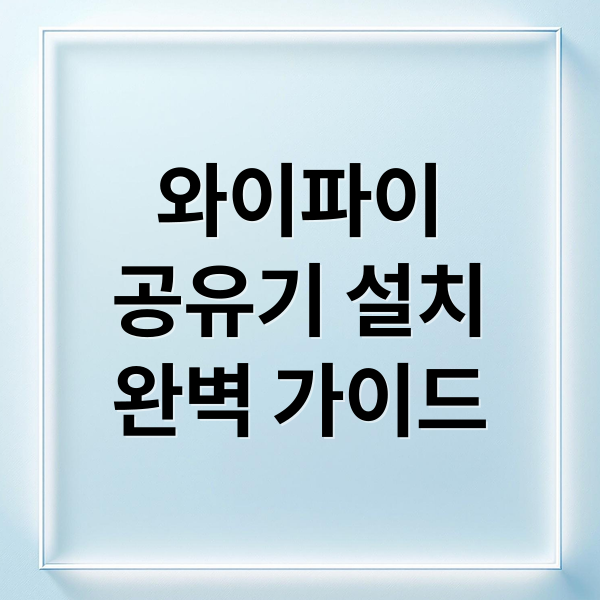집에서 쾌적한 무선 인터넷 환경을 구축하는 데 필수적인 와이파이 공유기 설치! 이 글에서는 와이파이 공유기 설치의 전 과정을 쉽고 자세하게 안내하여, 초보자도 어려움 없이 와이파이 공유기 설치를 완료하고 최적의 속도를 즐길 수 있도록 돕겠습니다. 연결 준비부터 설정, 속도 문제 해결, 통신사별 요금제 선택까지, 와이파이 공유기 설치에 대한 모든 것을 알아보고, 여러분의 디지털 라이프를 한층 업그레이드해 보세요.
공유기 연결 전 준비

와이파이 공유기 설치 전, 몇 가지 준비사항을 확인하면 훨씬 수월하게 설치를 완료할 수 있어요. 공유기 본체, 전원 어댑터, 랜 케이블이 필요하며, 벽의 인터넷 회선과 공유기를 연결해야 합니다. TV나 컴퓨터는 와이파이 또는 랜 케이블로 연결 가능해요.
공유기 위치 선정 중요
공유기를 어디에 둘지 미리 생각해두는 것도 중요합니다. 와이파이 신호가 잘 터지도록 탁 트인 곳에 두는 것이 좋고, 벽 뒤나 TV 장 안은 피해야 신호가 약해지는 것을 막을 수 있어요. 전원 콘센트 위치도 미리 확인해두면 랜 케이블 정리할 때 편리하겠죠?
아파트 단자함 확인 필수
아파트 거주 시, 현관 근처나 신발장 뒤쪽의 단자함을 먼저 확인해야 합니다. 단자함 안의 모뎀에 케이블 선 연결 여부를 확인하여 인터넷 공급 준비를 완료해야 해요. 위치를 모른다면 관리사무소에 문의하는 것이 가장 빠릅니다.
랜선 종류 및 정보 확인
CAT.5e 이상급 랜선을 사용하는 것이 좋으며, 랜선 연결 단자는 凸 모양으로 확인할 수 있습니다. 공유기 설정 시 필요한 관리자 비밀번호와 초기 와이파이 이름(SSID)은 공유기 뒷면에 적혀 있으니, 미리 확인해두면 설정할 때 도움이 될 거예요.
공유기 설치 및 전원 연결

와이파이 공유기 설치의 첫 단계는 공유기를 제대로 연결하고 전원을 공급하는 것입니다. 공유기 뒷면의 WAN 포트(보통 파란색)에 벽에서 나온 인터넷 랜선을 꽂아주세요. 다음으로, 공유기 어댑터를 연결하고 전원을 켜면 됩니다.
단자함 활용 연결법
아파트 단자함을 통해 인터넷 회선을 연결했다면, 단자함 내부의 랜선을 정리하여 공유기의 WAN 포트에 연결해야 합니다. 각 방의 랜선을 공유기의 LAN 포트에 꽂으면 해당 방에서도 인터넷을 사용할 수 있게 돼요.
설정 페이지 접속 방법
공유기를 연결하고 전원을 켰다면, 이제 컴퓨터나 스마트폰을 이용해서 공유기 설정 페이지에 접속해야 합니다. 설정 페이지 접속 방법은 공유기 모델마다 조금씩 다르지만, 대부분 공유기 설명서나 제조사 홈페이지에서 확인할 수 있어요.
최적의 공유기 위치 선정
공유기 설치 시에는 벽 뒤나 TV 장 안에 숨기지 않고 탁 트인 곳에 놓는 것이 좋습니다. 안테나 방향도 조절해주면 더욱 효과적이며, 와이파이 신호가 약하다면 채널 자동 선택 기능을 활용해 보세요.
유선 및 무선 연결 가이드

컴퓨터와 공유기를 랜 케이블로 연결하는 유선 연결은 안정적인 인터넷 연결을 제공합니다. 컴퓨터 뒷면의 랜 포트와 공유기 뒷면의 LAN 포트를 랜 케이블로 연결하면 됩니다. 대부분 자동으로 네트워크 연결이 설정되지만, 안 될 경우 네트워크 설정을 확인하세요.
무선 연결 방법 (Wi-Fi)
무선 연결, 즉 Wi-Fi를 이용하는 방법도 아주 간단합니다. 컴퓨터나 스마트폰에서 Wi-Fi를 켜고, 사용 가능한 네트워크 목록에서 공유기의 SSID(네트워크 이름)를 선택하면 돼요. 공유기 설정 시 지정했던 Wi-Fi 비밀번호를 정확하게 입력하면 인터넷을 사용할 수 있답니다.
아파트 단자함 연결 과정
아파트처럼 인터넷 단자함이 있는 경우에는 단자함 안의 모뎀에 케이블 선이 연결되어 있는지 확인하고, 인터넷을 사용하려는 곳에 랜선을 연결해 주세요. 이 랜선을 공유기의 WAN 포트에 연결하면 여러 기기에서 무선 인터넷을 사용할 수 있게 돼요.
초기 설정 마법사 활용
공유기를 처음 설치할 때는 초기 설정 마법사를 통해 인터넷 연결 방식(고정 IP, DHCP 등)을 선택하고, Wi-Fi SSID와 비밀번호를 설정해야 합니다. 설치가 어렵다면 통신사에 문의하여 기사님을 통해 설치를 진행할 수도 있습니다.
공유기 설정 페이지 접속
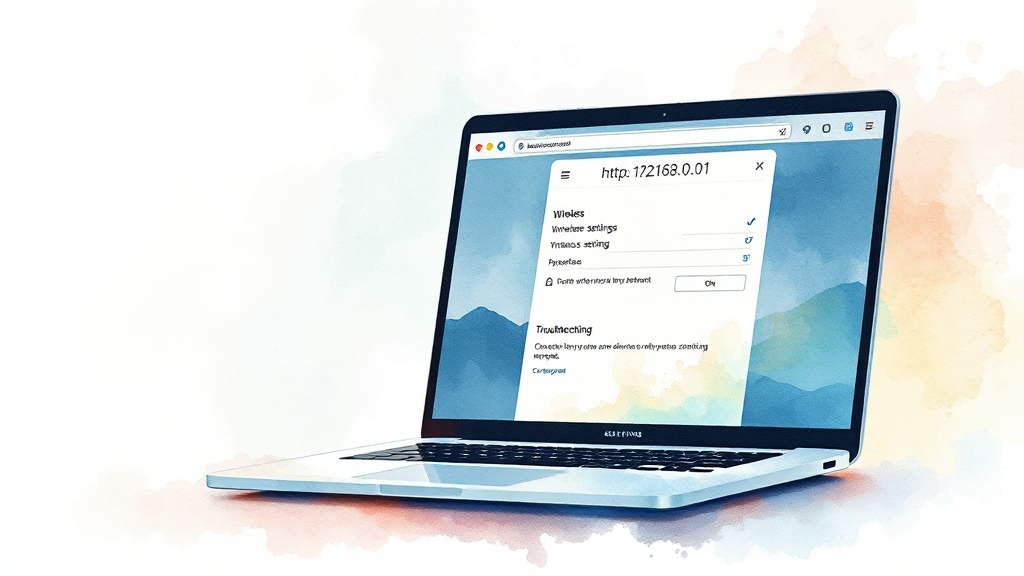
스마트폰이나 컴퓨터에서 와이파이 목록을 확인하고, 공유기 뒷면에 적혀있는 초기 와이파이 이름(SSID)으로 접속해 보세요. 웹 브라우저를 열고 공유기 설정 주소(보통 192.168.0.1 또는 192.168.1.1)를 입력하면 설정 페이지에 접속할 수 있어요.
ipTIME 공유기 설정
ipTIME 공유기를 사용하신다면 브라우저 주소창에 192.168.0.1을 입력하고 접속하면 되는데, 기본 아이디와 비밀번호는 ‘admin’으로 설정되어 있어요. 로그인 후에는 무선 네트워크 이름과 접속 비밀번호를 설정하고, 관리자 계정 비밀번호를 변경하는 것이 중요해요.
초기 설정 마법사 활용법
공유기 설정 페이지에 접속하면 초기 설정 마법사가 실행될 수도 있습니다. 이 마법사를 따라 인터넷 연결 방식을 선택하면 돼요. 인터넷 서비스 제공자(ISP)에서 제공한 정보를 입력하거나, 대부분의 경우 자동으로 IP 주소를 할당받는 DHCP 방식을 선택하면 간편하게 인터넷 연결을 설정할 수 있습니다.
접속 문제 해결 방법
웹 브라우저 주소창에 ‘192.168.0.1’ 또는 ‘http://iptime’을 입력했는데도 접속이 안 된다면, 공유기의 전원을 한 번 껐다가 다시 켜보는 것을 추천해요. 그래도 안 된다면 공유기를 초기화해야 할 수도 있습니다.
Wi-Fi 이름 및 비밀번호 설정

와이파이 공유기를 설치하고 인터넷 연결을 마쳤다면, 이제 와이파이 이름(SSID)과 비밀번호를 설정해야 합니다. 공유기 설정 페이지에 접속하여 무선 설정 메뉴를 찾아 와이파이 이름(SSID)을 원하는 대로 변경해 보세요.
안전한 비밀번호 설정 팁
영문과 숫자를 조합해서 설정하는 것이 좋고, 너무 길거나 복잡한 이름보다는 기억하기 쉬운 이름으로 설정하는 것이 편리합니다. 와이파이 이름 변경 후에는 와이파이 비밀번호를 설정해야 해요. WPA2-PSK 또는 WPA3-PSK 암호화 방식을 선택하고, 8자 이상 20자 이하의 비밀번호를 설정하는 것이 일반적이에요.
보안 강화 방법
보안을 더욱 강화하고 싶다면, 특수문자, 영문, 숫자를 조합해서 예측하기 어려운 비밀번호를 설정하는 것이 좋습니다. 설정이 완료되면 반드시 저장 버튼을 눌러 변경 사항을 저장해야 하고요.
연결 확인 및 문제 해결
스마트폰이나 컴퓨터에서 변경된 와이파이 이름으로 접속하여 인터넷 연결이 잘 되는지 확인해 보세요. TV나 다른 기기도 변경된 와이파이로 연결해야 한답니다. 혹시 연결이 안 된다면, 비밀번호를 다시 한번 확인해 보거나 공유기를 재부팅해 보는 것도 좋은 방법이에요.
인터넷 속도 점검 및 해결

와이파이 공유기를 설치하고 인터넷을 연결했다면, 가장 먼저 인터넷 속도를 점검해 보는 것이 중요합니다. 인터넷 속도 측정은 fast.com이나 speedtest.net 같은 웹사이트를 이용하면 아주 간편하게 할 수 있답니다.
통신사 변경 고려
측정 결과가 기대에 미치지 못한다면 통신사 변경을 고려해 볼 수 있습니다. 현재 사용하고 있는 통신사의 서비스 품질이 좋지 않다면 다른 통신사로 바꾸는 것도 좋은 방법이 될 수 있어요.
공유기 위치 최적화
통신사 변경 전에 공유기 위치를 최적화해 보는 것을 추천해요. 공유기는 벽이나 장애물에 가려지지 않은 탁 트인 곳에 두는 것이 좋고, 가급적 집 중앙에 위치시키는 것이 신호가 잘 전달될 수 있도록 도와줘요.
와이파이 채널 설정 변경
와이파이 채널 설정을 변경하는 것도 속도 향상에 도움이 될 수 있어요. 주변에 다른 와이파이 공유기가 많으면 채널 간섭이 발생하여 속도가 느려질 수 있는데, 이럴 때는 덜 혼잡한 채널로 변경해 보세요.
펌웨어 업데이트 중요
펌웨어를 정기적으로 업데이트하는 것도 중요해요. 펌웨어 업데이트는 공유기의 성능을 개선하고 보안 취약점을 해결해 주기 때문에 꾸준히 관리해 주는 것이 좋습니다.
기타 속도 향상 팁
사용하지 않는 기기의 연결을 해제하거나 게스트 네트워크를 활용하는 것도 인터넷 속도를 최적화하는 데 도움이 될 수 있어요. 게스트 네트워크는 손님에게 와이파이를 제공할 때 메인 네트워크의 보안을 유지하면서 사용할 수 있는 기능이랍니다.
통신사별 와이파이 연결 및 요금제
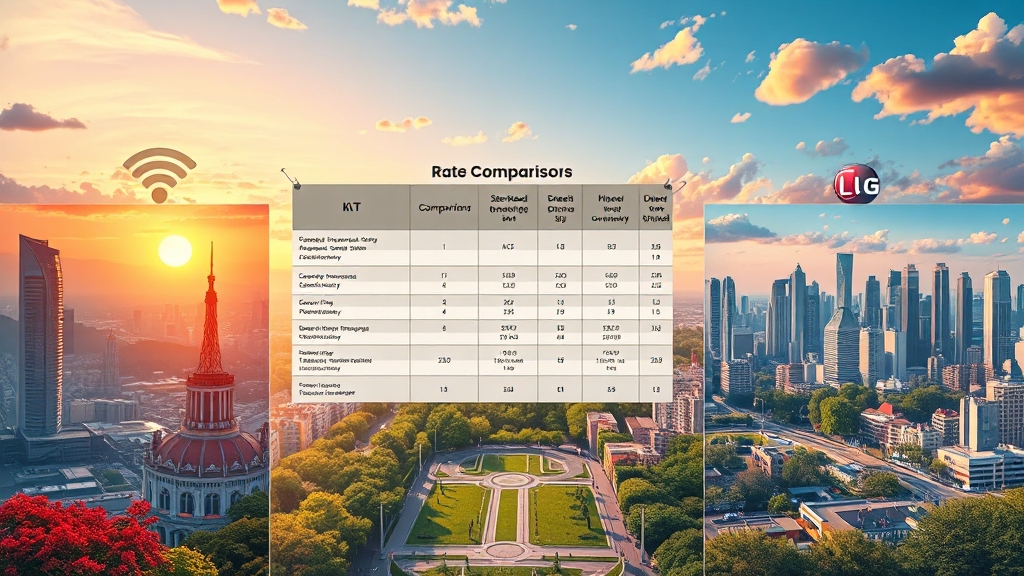
와이파이 공유기 설치를 고려하고 계신다면, 어떤 통신사를 선택할지, 그리고 어떤 요금제를 사용할지가 가장 중요한 부분일 텐데요. KT, SK, LG U플러스 모두 인터넷 단독 가입 시 100M, 500M, 1G 요금은 동일하게 책정되어 있습니다.
KT: 안정적인 인터넷
인터넷 안정성을 가장 중요하게 생각하신다면 KT를 추천해요. KT는 100% 대칭형 케이블을 보유하고 있어 업로드와 다운로드 속도가 균일하게 유지되며, 전국적으로 A/S 인프라가 잘 갖춰져 있습니다.
SK: TV 결합 할인
TV와 함께 묶어서 사용하신다면 SK가 유리할 수 있어요. 기본 TV 결합 시 월 요금을 최대 4,400원까지 할인받을 수 있고, 현금 지원도 타사보다 많은 편이며, 가족 결합 할인을 통해 최대 50%까지 요금 할인을 받을 수 있답니다.
LG U플러스: 공유기 무상 임대
와이파이 공유기 설치에 부담을 느끼신다면 LG U플러스가 좋은 선택이 될 수 있습니다. LG는 기가급 와이파이 공유기를 무상으로 임대해주기 때문에 별도로 구매할 필요가 없어요.
통신사 선택 가이드
인터넷 끊김이 걱정되신다면 KT, TV와 함께 사용하신다면 SK, 와이파이 공유기가 필요하다면 LG를 선택하는 것이 현명한 방법이라고 할 수 있습니다.
결론

지금까지 와이파이 공유기 설치의 모든 과정을 자세히 살펴보았습니다. 이 가이드라인을 따라 차근차근 진행하신다면 누구나 쉽고 빠르게 안정적인 무선 인터넷 환경을 구축할 수 있습니다. 더 이상 느린 와이파이 속도에 답답해하지 마시고, 오늘 배운 정보들을 활용하여 쾌적하고 편리한 디지털 라이프를 즐겨보세요!
자주 묻는 질문
와이파이 공유기 설치 전에 무엇을 준비해야 하나요?
공유기 본체, 전원 어댑터, 랜 케이블이 필요합니다. 아파트에 거주하는 경우 단자함 위치를 확인하고, CAT.5e 이상급 랜선을 준비하는 것이 좋습니다.
공유기 설치 시 가장 중요한 위치는 어디인가요?
와이파이 신호가 잘 터지도록 탁 트인 곳에 두는 것이 좋습니다. 벽 뒤나 TV 장 안은 신호가 약해질 수 있으니 피해야 합니다.
와이파이 속도가 느릴 때 어떻게 해야 하나요?
공유기 위치를 최적화하고, 와이파이 채널 설정을 변경해 보세요. 또한, 공유기 펌웨어를 최신 버전으로 업데이트하는 것이 좋습니다.
공유기 설정 페이지에는 어떻게 접속하나요?
웹 브라우저를 열고 공유기 설정 주소(보통 192.168.0.1 또는 192.168.1.1)를 입력하면 설정 페이지에 접속할 수 있습니다.
통신사별로 어떤 와이파이 공유기를 선택하는 것이 좋을까요?
인터넷 안정성을 중요시한다면 KT, TV와 함께 사용한다면 SK, 와이파이 공유기 무상 임대를 원한다면 LG U플러스를 선택하는 것이 좋습니다.